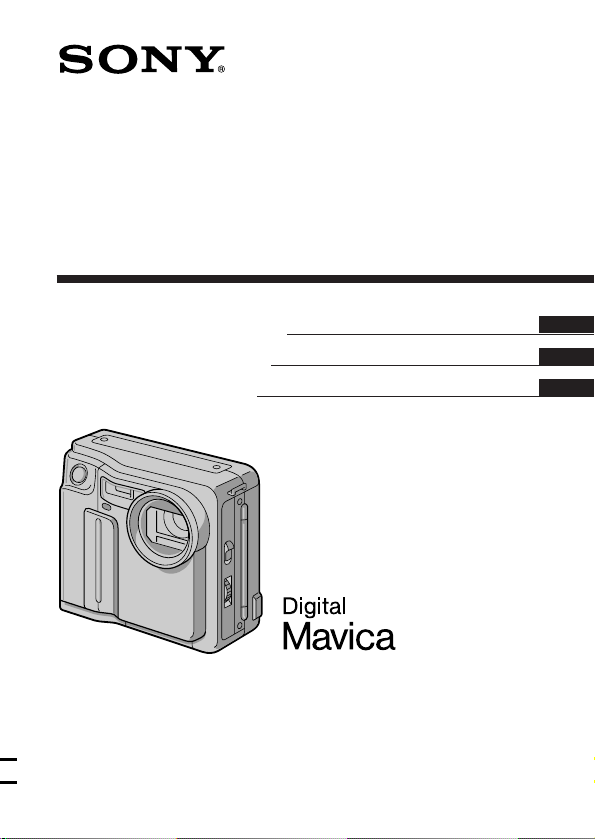
3-860-624-23 (1)
Digital Still Camera
Bedienungsanleitung
Gebruiksaanwijzing
Istruzioni per l’uso
MVC-FD7
MVC-FD5
MVC-FD7
©1997 by Sony Corporation
D
NL
I
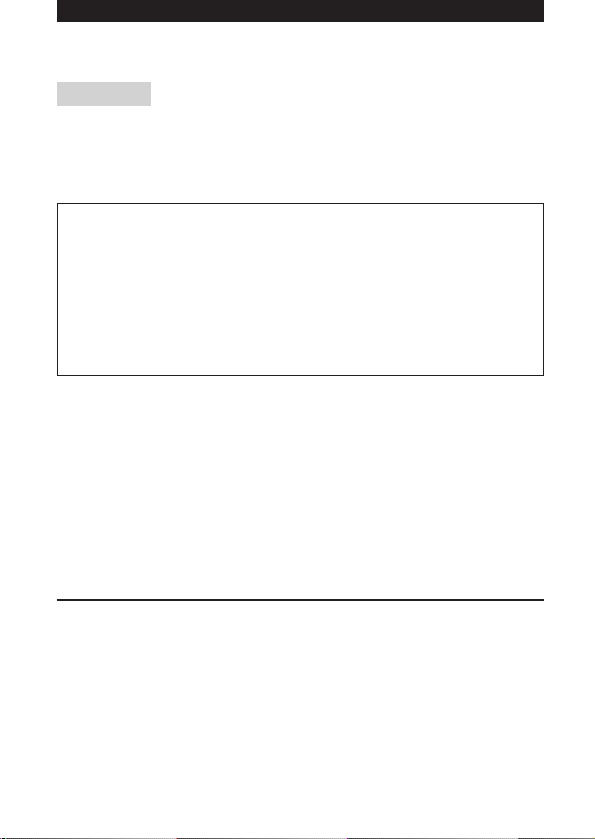
Deutsch
Bedienungsanleitung
Bevor Sie den Camcorder in Betrieb nehmen, lesen Sie diese
Anleitung sorgfältig durch. Bewahren Sie sie gut auf.
Vorsicht
Um Feuergefahr und die Gefahr eines elektrischen Schlages zu
vermeiden, darf das Gerät weder Regen noch Feuchtigkeit
ausgesetzt werden.
Um einen elektrischen Schlag zu vermeiden, darf das Gehäuse
nicht geöffnet werden. Überlassen Sie Wartungsarbeiten stets
nur einem Fachmann.
• IBM PC/AT ist ein eingetragenes Warenzeichen der International Business
Machines Corporation, USA.
• MS-DOS und Windows sind eingetragene Warenzeichen der Microsoft
Corporation in den USA und anderen Ländern.
• Macintosh ist ein Warenzeichen der Apple Computer Inc. in den USA und
anderen Ländern.
• Alle anderen in diesem Handbuch erwähnten Warenzeichen sind Eigentum
der jeweiligen Firmen.
Im Handbuch sind die Warenzeichen und eingetragenen Warenzeichen
nicht ausdrücklich durch „TM“ bzw „“ gekennzeichnet.
2-D
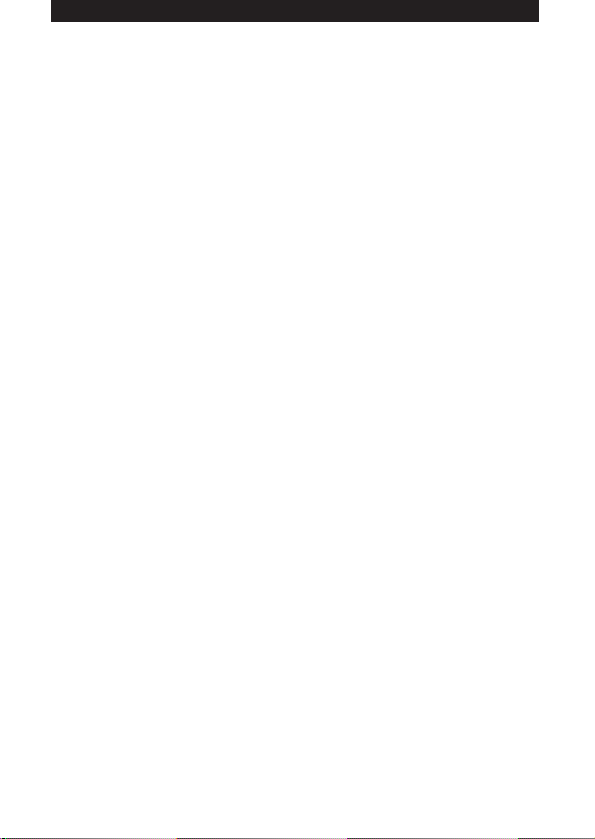
Inhaltsverzeichnis
Vor dem Gebrauch der Kamera bitte durchlesen 4
Vor dem Betrieb 5
Die ersten Schritte
Vorbereitungen 7
Schritt 1: Laden des Akkus 8
Schritt 2: Einlegen des Akkus 9
Schritt 3: Einstellen von Datum und Uhrzeit 11
Grundlegender Betrieb
Aufnehmen von Bildern 14
Anzeigen während der Aufnahme 17
Einstellen der Helligkeit des LCD-Bildschirms 18
Blitz/Zoom/Selbstauslöser 18
Einstellen der Belichtung 19
Bildwiedergabe auf dem LCD-Bildschirm 20
Anzeigen während der Wiedergabe 21
Einstellen der Helligkeit des LCD-Bildschirms 21
Wiedergabe von sechs Bildern auf einer Seite
Löschschutz 23
Löschen von Bildern 26
Bildwiedergabe auf einem Personalcomputer 30
Fortgeschrittener Betrieb
Parameter-Einstellungen 31
Verschiedene Zusatzfunktionen beim Aufnehmen
Zusatzinformationen
Auswechseln der Lithiumbatterie 36
Zur besonderen Beachtung 37
Störungsüberprüfungen 39
Die Selbstdiagnosefunktion 41
Technische Daten 42
Bezeichnung der Teile 43
Stichwortverzeichnis 45
(INDEX-Bildschirmmodus) 22
(nur MVC-FD7) 34
3-D
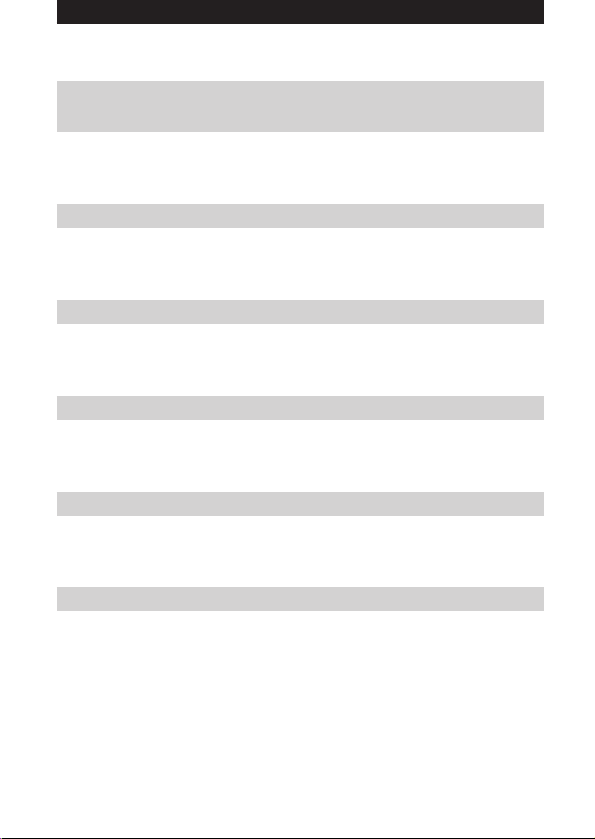
V or dem Gebrauch der Kamera bitte
durchlesen:
Überprüfen des mitgelieferten Zubehörs (Sie auf
Seite 7)
Digitalkamera (1) Ladegerät (1)
Netzkabel (1 Satz) Akku NP-F530 (1)
Schulterriemen (1) Objektivkappe (nur MVC-FD7) (1)
Das Aufnahmeformat dieser Kamera
Die Kameranimmt die Bilddaten komprimiert im JPEG-Format auf.
Die Bilddatei besitzt die Extension “.JPG”. Einzelheiten finden Sie
auf Seite 30.
Stromquellen
Die Kamera kann nur mit dem “InfoLITHIUM”-Akku NP-F530*
betrieben werden. Mit anderen Akkus oder Stromquellen ist kein
Betrieb möglich.
Probeaufnahme
Wenn Sie ein sehr wichtiges Ereignis aufnehmen wollen, sollten Sie
sich anhand einer Probeaufnahme zuvor überzeugen, daß die
Kamera korrekt arbeitet.
Kein Schadenersatz bei Störungen
Wenn aufgrund einer Störung der Kamera, der Diskette usw. keine
Aufnahme oder Wiedergabe möglich ist, besteht kein Anspruch auf
Schadenersatz.
Hinweis zum Copyright
Fernsehprogramme, Filme, Videoaufzeichnungen
Datenaufzeichnungen auf Disketten und anderes Material können
urheberrechtlich geschützt sein. Unberechtigtes Aufzeichnen
solchen Materials verstößt unter Umständen gegen die
Bestimmungen des Urheberrechts.
* “InfoLITHIUM”-Akku
Hierbei handelt es sich um einen speziellen Lithiumionen-Akku, der mit
dem Gerät Stromverbrauchdaten austauscht, wenn das Gerät für diesen
Datenaustausch ausgelegt ist. “InfoLITHIUM” ist ein Warenzeichen der
Sony Corporation.
4-D
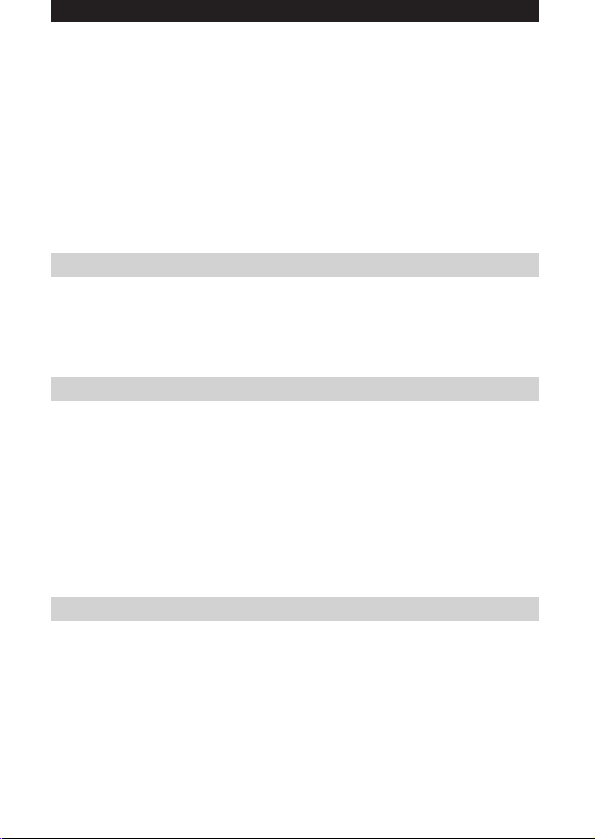
V or dem Betrieb
Als Speichermedium verwendet diese Kamera eine Diskette mit
folgenden Kenndaten:
•Größe: 3,5 Zoll
•Typ: 2HD
•Kapazität: 1,44 MB
•Format: MS-DOS (512 Byte x 18 Sektoren)
Wenn die Diskette nicht oder nicht richtig formatiert ist, formatieren
Sie sie mit der Kamera oder einem Personalcomputer.
Die Kamera nirgends anstoßen
Stoßen Sie die Kamera nirgends an, da es sonst zur Beeinträchtigung
der Bildaufnahme und der Aufzeichnung auf der Diskette sowie
zum Verlust der Speicherdaten oder zusonstigen Störungen
kommen kann.
Die Kamera vor Nässe schützen
Achten Sie sorgfältig darauf, daß die Kamera nicht naß wird.
Insbesondere bei Außenaufnahmen im Regen sollten Vorkehrungen
getroffen werden, daß das Gehäuse nicht mit Feuchtigkeit in
Kontakt kommt und keine Feuchtigkeit in die Kamera gelangen
kann. Wenn die Kamera plötzlich anderen Umgebungsbedingungen
ausgesetzt wird, kann Feuchtigkeit im Inneren oder auf dem
Kameragehäuse kondensieren. Beachten Sie in einem solchen Fall
die auf Seite 38 angegebenen Abhilfemaßnahmen, bevor Sie die
Kamera betreiben.
Erstellen einer Sicherungskopie
Um einem Datenverlust vorzubeugen, sollten Sie stets eine
Sicherungskopie auf Diskette erstellen.
5-D
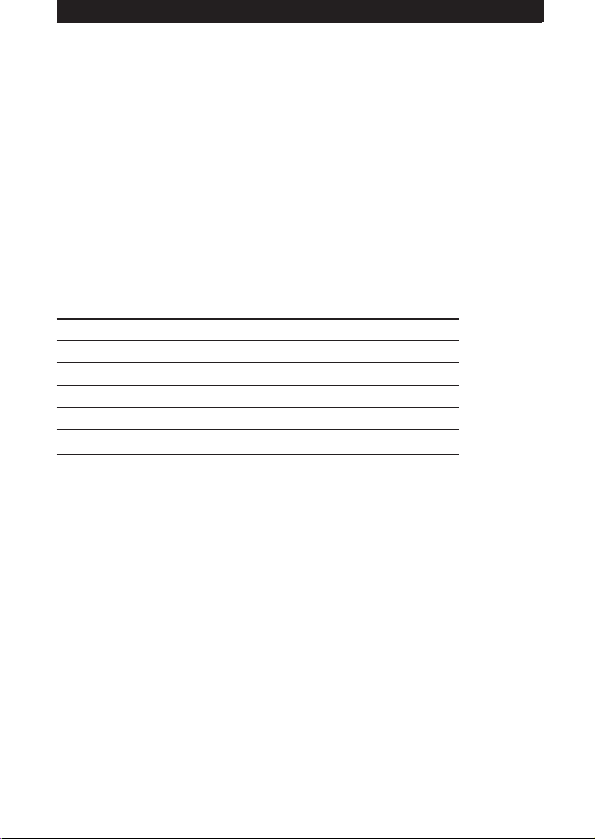
÷ Vor dem Betrieb
•Diese Anleitung behandelt die beiden unten angegebenen Modelle.
Ermitteln Sie vor dem Durchlesen dieser Anleitung die
Modellnummer Ihrer Kamera; sie steht auf der Unterseite der
Kamera.
•In den Abbildungen ist das Modell MVC-FD7 dargestellt. Falls
nicht, wird der Modellname angegeben. Auf eventuelle sonstige
Unterschiede wird deutlich im Erläuterungstext hingewiesen,
beispielsweise durch “nur für MVC-FD7”.
Tasten und Einstellungen sind in Großbuchstaben gedruckt (z.B.:
Drücken Sie FLASH).
Unterschiede zwischen den Modellen
Modell MVC-FD5 MVC-FD7
Macro-Aufnahme Macro-Schalter automatisch
Zoom – r
Manuelles Fokussieren – r
Bildeffekt – r
Programmautomatik – r
6-D
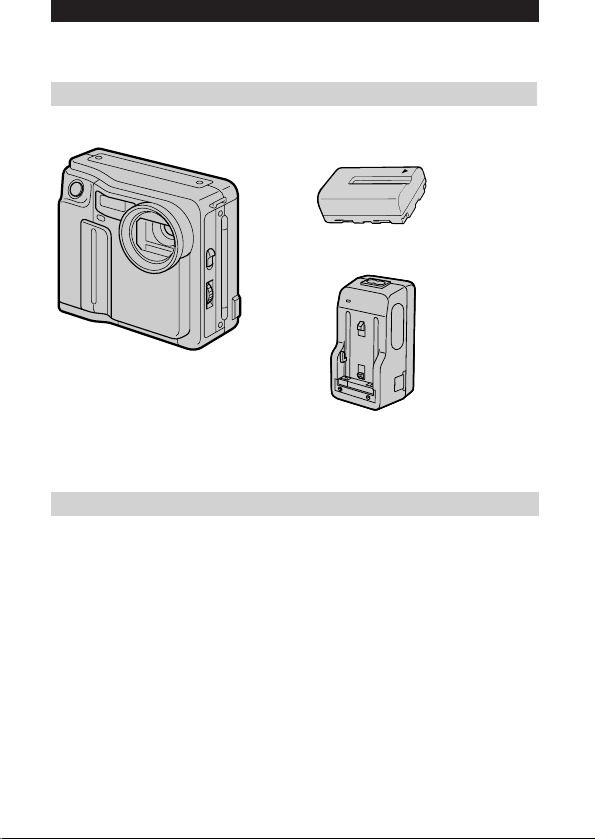
V orbereitungen
Was wird benötigt?
Kamera
(MVC-FD7)
Diskette (nicht mitgeliefert)
3,5 Zoll, 2HD (1,44 MB)
Die ersten Schritte
Die Uhr wurde werksseitig nicht eingestellt. Stellen Sie sie ein, bevor
Sie die Kamera in Betrieb nehmen.
1 Laden Sie den Akku (Seite 8).
2 Legen Sie den Akku ein (Seite 9).
Die Kamera arbeitet nur, wenn ein geladener Akku eingelegt ist.
3 Stellen Sie das Datum und die Uhrzeit ein (Seite 11).
Das Datum und die Uhrzeit wird von MS-DOS benötigt, um
Dateien mit einem Datums- und Zeitstempel zu versehen.
Wenn die Kamera im CAMERA-Modus eingeschaltet wird,
erscheint stets das CLOCK SET-Menü.
Akku (NP-F530)
Ladegerät (BC-V615)
Netzkabel
Schulterriemen
Objektivkappe (nur MVC-FD7)
7-D
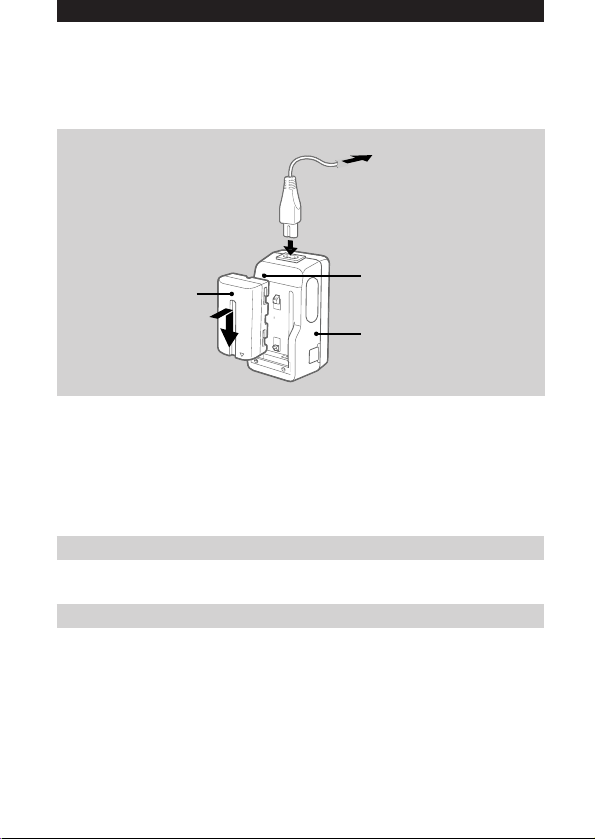
Schritt 1: Laden des Akkus
Laden Sie den Akku mit dem Ladegerät. Einzelheiten entnehmen Sie
bitte der Anleitung des Ladegeräts.
an Steckdose
1
CHARGE-Lampe
Akku
2
1 Schließen Sie das Netzkable an die Steckdose an.
2 Schieben Sie den Akku in die Richtung der $-
Markierung, bis er mit einem Klicken einrastet.
Die CHARGE-Lampe (orangefarben) leuchtet auf, und der
Ladevorgang beginnt.
Zum Abtrennen des Akkus
Schieben Sie den Akku nach oben.
Ladezeit
Vollständiges Laden* 225 Minuten
Normales Laden** 165 Minuten
Diese Angaben gelten für den Fall, daß ein leerer Akku mit dem
Ladegerät BC-V615 geladen wird. (Bei niedrigen
Umgebungstemperaturen verlängert sich die Ladezeit.)
* Nachdem die CHARGE-Lampe erloschen ist, wird der Akku
noch etwa eine Stunde lang weiter geladen.
** Wenn die CHARGE-Lampe erlischt, wird der Ladevorgang
beendet.
8-D
(orangefarben)
Ladegerät
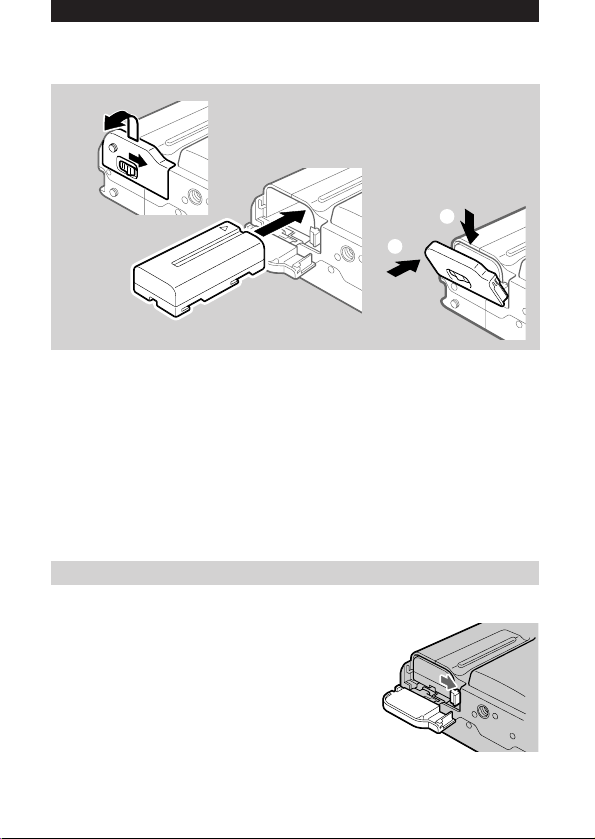
Schritt 2: Einlegen des Akkus
1
2
3
Unterseite
1 Während Sie OPEN (BATT) in Pfeilrichtung
gedrückt halten, öffnen Sie den Akkufachdeckel.
2 Schieben Sie den Akku mit der $-Markierung
zum Akkufach weisend ein.
3 Klappen Sie den Deckel zu, so daß er mit einem
Klicken einrastet.
Zum Herausnehmen des Akkus
Öffnen Sie den Akkufachdeckel. Während Sie dann
BATT nach rechts gedrückt
halten, nehmen Sie den Akku
heraus.
Achten Sie gut darauf, daß der Akku nicht
herunterfällt.
2
1
9-D
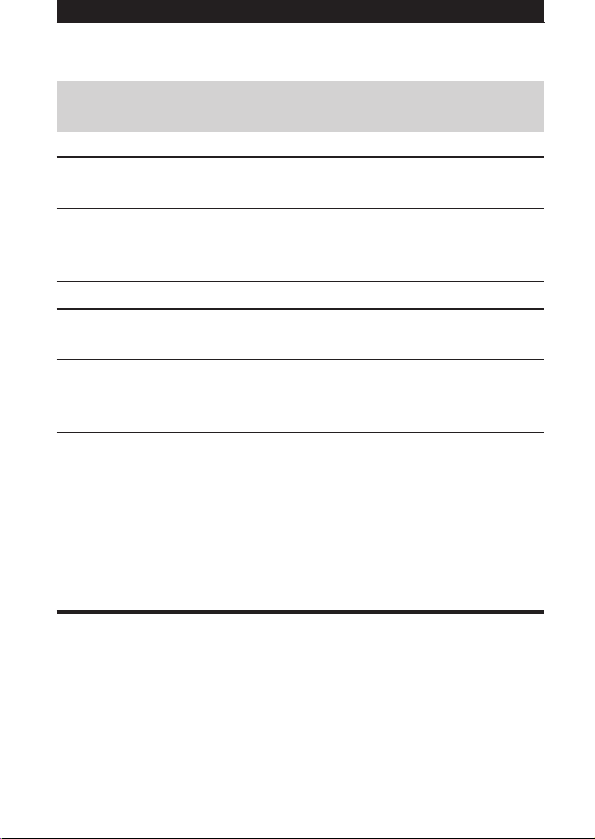
÷ Schritt 2: Einlegen des Akkus
Akku-Betriebszeit, Anzahl der aufnehmbaren/
wiedergebbaren Bilder
MVC-FD5
Akku- Anzahl der
Betriebszeit aufnehmbaren/
(Minuten) wiedergebbaren Bilder
Durchgehende Aufnahme
ohne Blitz* 95 (80) 540 (450)
mit Blitz** 85 (75) 320 (280)
Durchgehende Wiedergabe*** 125 (110) 750 (650)
MVC-FD7
Akku- Anzahl der
Betriebszeit aufnehmbaren/
(Minuten) wiedergebbaren Bilder
Durchgehende Aufnahme
ohne Blitz* 90 (70) 500 (400)
mit Blitz** 70 (60) 280 (240)
Durchgehende Wiedergabe*** 120 (105) 720 (620)
Die obige Tabelle zeigt die Akku-Betriebszeit und die Anzahl der
aufnehmbaren/wiedergebbaren Bilder bei einer Umgebungstemperatur von
25 °C und bei Verwendung des Akkus NP-F530. Die Angaben in Klammern
gelten für den Fall, daß der Akku normal geladen wurde.
* Aufnahmen in Intervallen von etwa 10 Sekunden
** Aufnahmen in Intervallen von etwa 15 Sekunden
*** Wiedergabe in Intervallen von etwa 10 Sekunden
• Die Betriebszeit ist kürzer und die Anzahl der Bilder geringer, wenn die
Kamera in kalter Umgebung betrieben, wiederholt ein-/ausgeschaltet und
und das Zoom (nur MVC-FD7) verwendet wird
• Battery life and No. of images above are a guide with using some floppy disks.
¡ Hinweise zur Akkukapazitätsanzeige
Die Akkukapazität wird auf dem LCD-Bildschirm angezeigt*. Bei
bestimmten Betriebsbedingungen kann es jedoch vorkommen, daß die
Anzeige nicht stimmt.
* Während der Aufnahme wird die Aufnahme-Restzeit und während der
Wiedergabe die Wiedergabe-Restzeit auf dem LCD-Bildschirm
angezeigt.
¡ Automatische Ausschaltfunktion
Wenn die Kamera länger als etwa drei Minuten im CAMERA-Modus
betrieben wird, schaltet sie sich automatisch aus, damit nicht unnötig
Strom verbraucht wird.
10-D
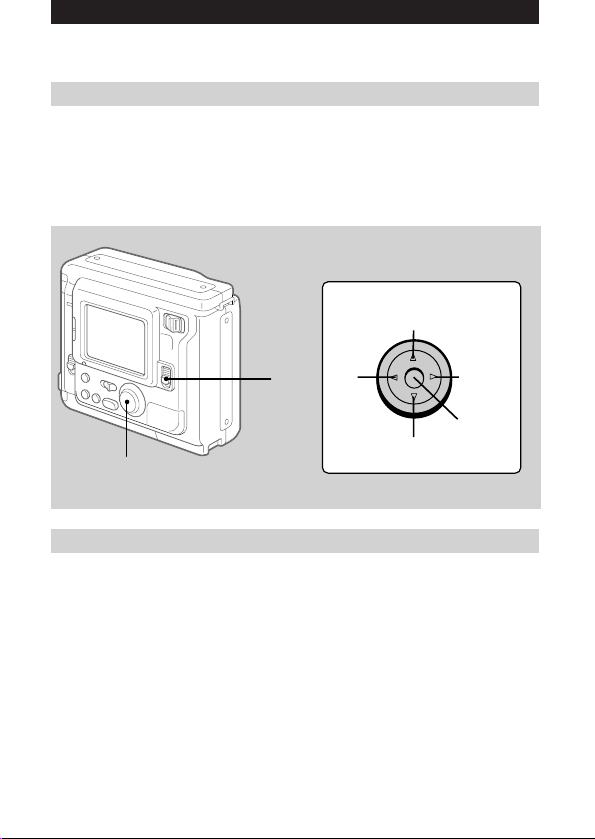
Schritt 3: Einstellen von Datum und
Uhrzeit
Funktionen der Steuertaste
Mit dem oberen, unteren, linken und rechten Teil der Steuertaste
können Sie eine Option im LCD-Bildschirmmenü wählen. Die Farbe
der gewählten Option ändert sich von blau zu gelb. Bestätigen Sie
anschließend Ihre Wahl, indem Sie auf die Mitte der Steuertaste
drücken.
Steuertaste
Oberer Teil
Linker
1
Teil
Unterer Teil
Rechter
Teil
Zum
ausführen in
der Mitte
drücken.
2
Erste Verwendung der Kamera
Wenn bei eingelegter Cassette (siehe Seite 14) die Stromversorgung
eingeschaltet wird (siehe Schritt 1), erscheint unmittelbar das
Uhrzeit-Einstellmenü auf dem Bildschirm. Fahren Sie dann mit
Schritt 4 fort.
1 Schieben Sie POWER nach unten, um die
Stromversorgung einzuschalten.
Wenn “I” auf dem LCD-Bildschirm angezeigt wird, muß die
Lithiumbatterie ausgewechselt werden (siehe hierzu Seite 36).
11-D
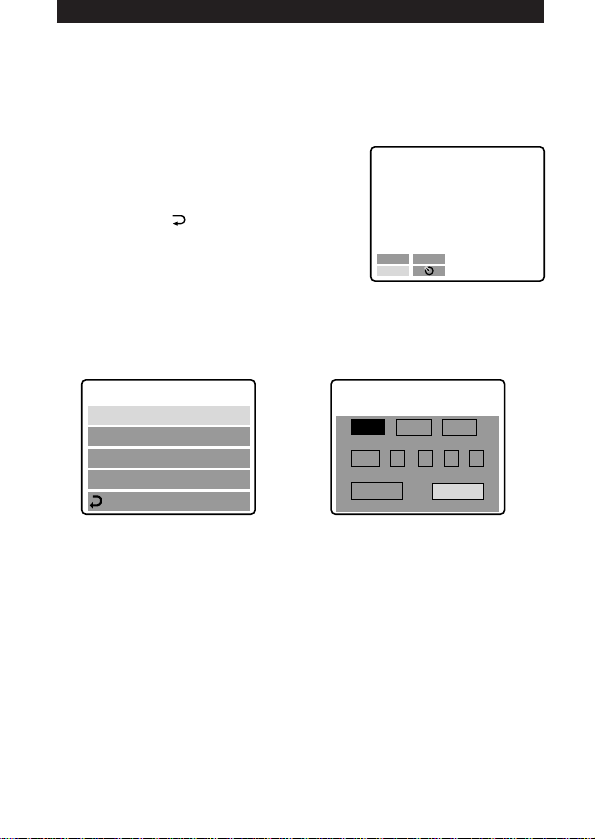
÷ Schritt 3: Einstellen von Datum und Uhrzeit
2 Wählen Sie mit der Steuertaste die Option
“MENU”, und drücken Sie dann auf die Mitte der
Taste.
Das Menü erscheint auf dem LCDBildschirm. Zum Abschalten des
Menüs wählen Sie mit der Steuertaste
die Option „ RETURN“, und
drücken Sie dann auf die Mitte der
Taste.
–EV
MENU
+
EV
3 Wählen Sie mit der Steuertaste die Option
„CLOCK SET“, und drücken Sie dann auf die Mitte
der Taste.
CLOCK SET
BEEP
FIELD/FRAME
QUALITY
RETURN
÷
CLOCK SET
Y/M/D M/D/Y D/M/Y
1997 1 8 10: 20
ENTER
CANCEL
4 Wählen Sie mit der Steuertaste das
Datumsformat, und drücken Sie dann auf die
Mitte der Taste.
Y/M/D (Jahr/Monat/Tag)
M/D/Y (Monat/Tag/Jahr)
D/M/Y (Tag/Monat/Jahr)
12-D
AM
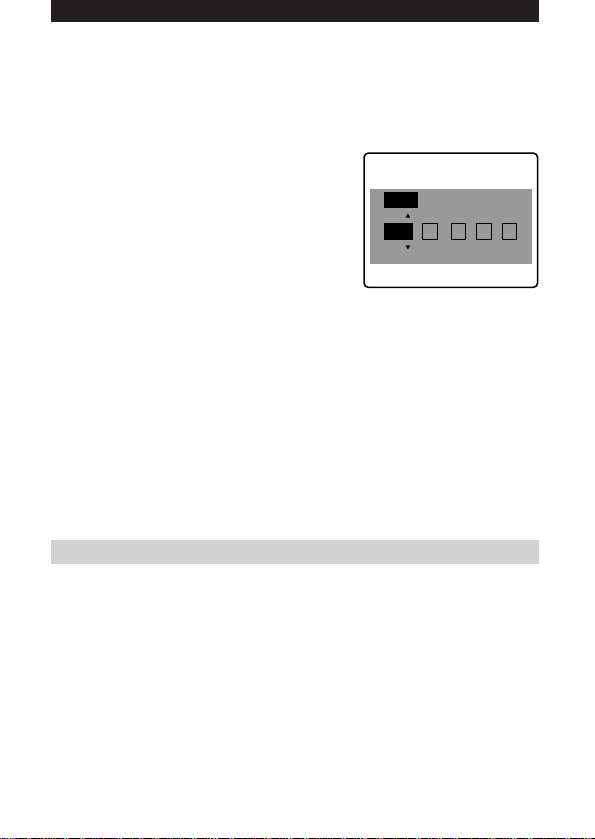
5 Stellen Sie mit der Steuertaste das Datum und
die Uhrzeit ein, und drücken Sie dann auf die
Mitte der Taste.
Die Stelle, die gerade eingestellt
werden kann, wird durch 4/$
gekennzeichnet. Durch Drücken des
oberen oder unteren Teils der
Steuertaste können Sie diese Stelle
einstellen. Zum Bestätigen und
Speichern der Einstellung drücken Sie
auf die Mitte der Taste.
Die Markierung 4/$ verschiebt sich
dann zur nächsten Stelle.
Wenn das Anzeigeformat D/M/Y
gewählt ist, muß die Uhrzeit im 24Stunden-System eingegeben werden.
CLOCK SET
Y/M/D
1997 1 8 10: 20
6 Wählen Sie mit der Steuertaste die Option
“ENTER”, und drücken Sie dann zum richtigen
Zeitpunkt auf die Mitte der Taste, um die Uhr zu
starten.
Zum Stornieren der Datums- und Uhrzeit-Einstellung
Wählen Sie mit der Steuertaste die Option
„CANCEL“, und drücken Sie dann auf die Mitte der
Taste.
AM
13-D
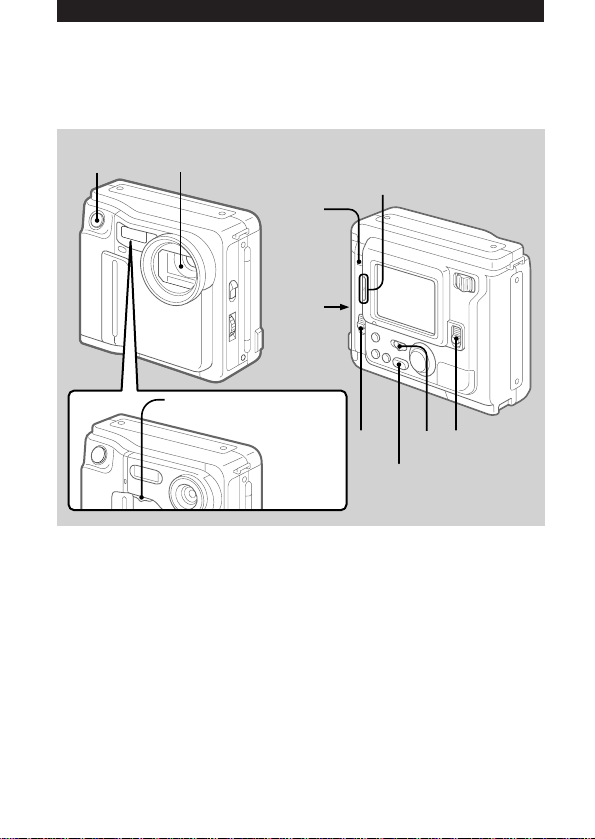
Aufnehmen von Bildern
Zum Aufnehmen benötigen Sie eine im MS-DOS-Format formatierte
3,5 Zoll 2HD-Diskette (1,44 MB).
7,8
1
ACCESSLampe
Helligkeits-Einstelltaste
für LCD-Bildschirm
(BRIGHT +/–)
5,6
Macro-Schalter
(nur MVC-FD5)
432
(MVC-FD5)
1
Nehmen Sie die Objektivkappe ab (nur MVC-FD7).
DISPLAYTaste
2 Schieben Sie POWER nach unten, um die Kamera
einzuschalten.
3 Stellen Sie PLAY/CAMERA auf CAMERA.
Das mit dem Objektiv aufgenommene Bild erscheint zusammen
mit der Anzeige NO DISK auf dem LCD-Bildschirm.
4 Schieben Sie OPEN in Pfeilrichtung, und öffnen
Sie die Diskettenabdeckung.
Der Bildschirm färbt sich blau, und die Anzeige COVER OPEN
erscheint.
14-D
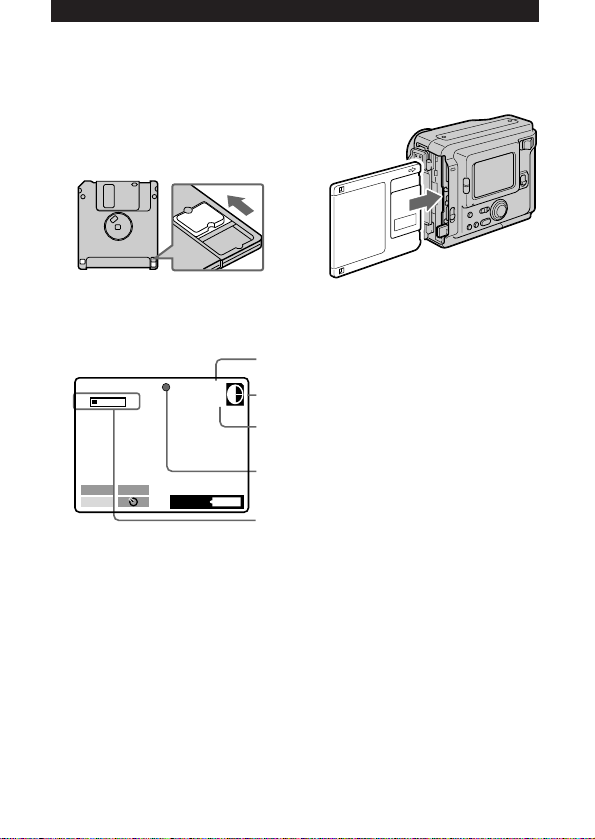
5 Schieben Sie die Diskette bis zum Klicken ein.
Vergewissern Sie sich zuvor, daß die
Schreibschutzlamelle auf “Schreiben
möglich” eingestellt ist.
6 Schließen Sie die Abdeckung.
Das Bild erscheint auf dem LCD-Bildschirm.
Aufnahmequalität
W T
–EV
MENU
STD
+
EV
120min
Diskettenkapazität
11
Anzahl der
aufgenommenen Bilder
Einstellungs-Halteanzeige
(grün)
Zoom-Anzeige (nur MVC-FD7)
7 Drücken Sie den Auslöser zur Hälfte nach unten.
Die grüne Einstellungs-Halteanzeige (r) erscheint auf dem
LCD-Bildschirm. Die Einstellungen AE (automatische
Belichtung), AWB (automatischer Weißabgleich) und AF
(Autofokus, nur bei MVC-FD7) werden “eingefroren”.
8 Drücken Sie den Auslöser ganz nach unten.
Das Bild wird auf die Diskette aufgezeichnet.
Dabei blinkt die ACCESS-Lampe, das
Diskettenkapazitätssymbol dreht sich, und die Anzeige
RECORDING” erscheint auf dem LCD-Bildschirm.
“
15-D
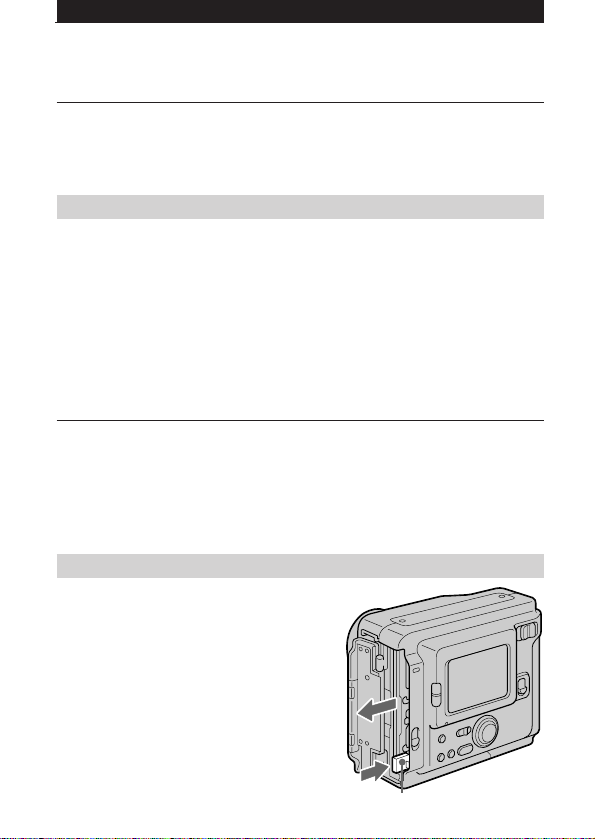
÷ Aufnehmen von Bildern
Hinweis
Während die ACCESS-Lampe blinkt, darf die Kamera nicht bewegt und
nirgends angestoßen werden. Außerdem darf die Diskettenabdeckung nicht
geöffnet, die Stromversorgung nicht ausgeschaltet und der Akku nicht
herausgenommen werden, da sonst die Aufzeichnung der Bilddaten
unterbrochen wird.
Anzahl der auf Diskette speicherbaren Bilder
Die Anzahl der Bilder hängt, außer von der gewählten Bildqualität,
auch davon ab, wieviele Details das Bild enthält.
STANDARD etwa 30 - 40 Bilder
FINE etwa 15 - 20 Bilder
Wechseln Sie die Diskette aus, wenn das Kapazitätssymbol anzeigt,
daß die Diskette voll ist, und das Symbol blinkt.
Die Bildqualität ist werksseitig auf STANDARD voreingestellt (siehe
Seite 32).
Hinweise
• Maximal können nur 55 Bilder aufgezeichnet werden, selbst wenn das
Kapazitätssymbol anzeigt, daß auf der Diskette noch Platz ist. Wenn Sie
versuchen mehr als 55 Bilder aufzuzeichnen, erscheint DISC FULL auf dem
LCD-Bildschirm.
• Wenn das kapazitätssymbol blinkt, können keine Bilddaten mehr
aufgezeichnet werden. Möglicherweise erscheint auch der INDEXBildschirm nicht.
Herausnehmen der Diskette
Öffnen Sie die
Diskettenabdeckung, und
drücken Sie die EJECT-Taste.
16-D
EJECT-Taste
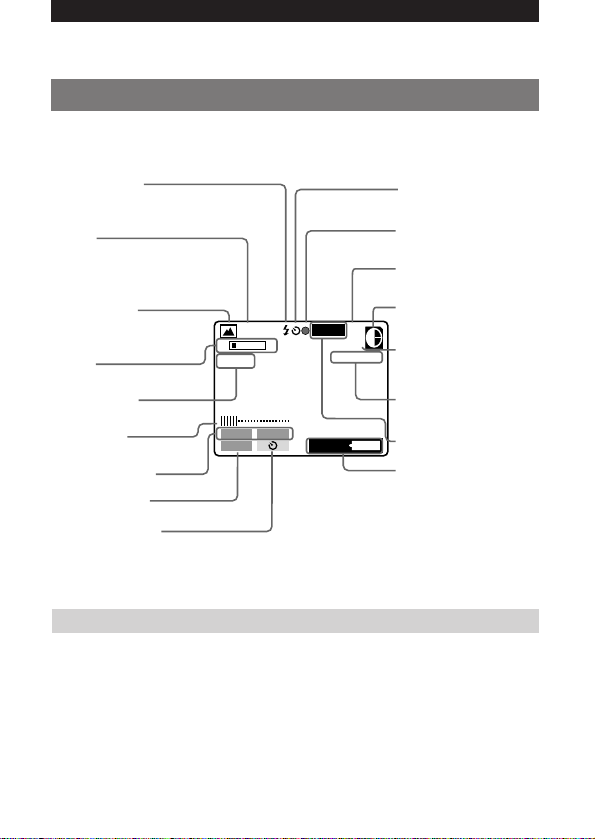
Anzeigen während der Aufnahme
Die Anzeigen auf dem LCD-Bildschirm werden nicht mit
aufgezeichnet.
Blitzsymbol
Symbol für manuelles
Fokussieren (nur MVC-
FD7)
Programmautomatiksymbol
(nur MVC-FD7)/Macroaufnahmesymbol (nur
MVC-FD5)
Belichtungs/ZoomAnzeige* (nur MVC-
FD7)
f
W T
SEPIA
FRAME STD
E : 61 : 01
Bildeffekt (nur
MVC-FD7)
LCD-HelligkeitsAnzeige*
Helligkeits-
–EV
MENU
+
EV
120min
Einstelltaste
MENU-Taste
Selbstauslöser
*Erscheint nur, wenn die Taste gedrückt wird.
Zum Ausschalten der Anzeigen
Drücken Sie DISPLAY.
Wenn in die folgenden Modi geschaltet ist, erlöschen die Anzeigen
nicht:
Programmautomatik (PROGRAM AE), Bildeffekt, manueller
Fokussiermodus, Zoom, Macro, Einstellungs-Haltemodus,
Selbstauslöser, Blitz, FRAME und Belichtungseinstellung.
Selbstauslösersymbol
EinstellungsHalteanzeige
Bildqualität
Diskettenkapazität
11
Anzahl der
gespeicherten
Bilder
SelbstdiagnoseAnzeigefeld
FRAME-Anzeige
Restzeit des
Akkus
17-D
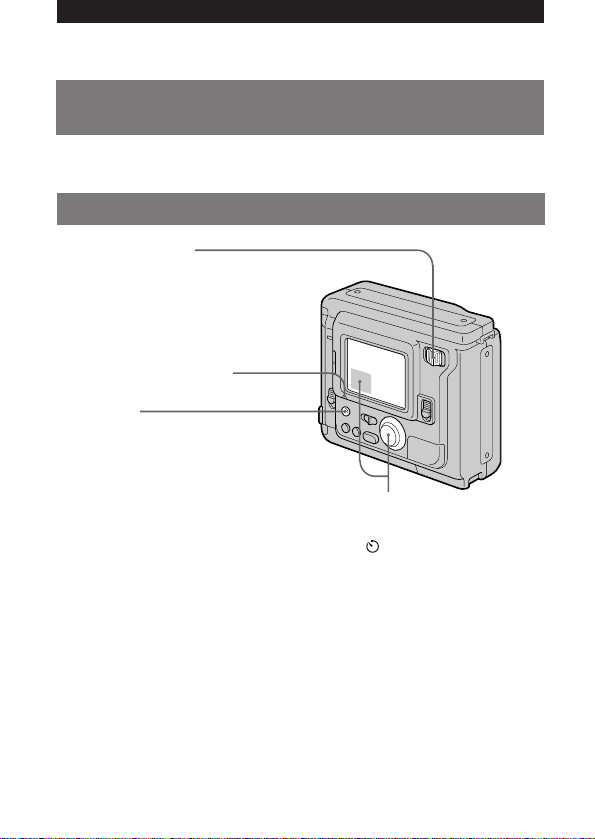
÷ Aufnehmen von Bildern
Einstellen der Helligkeit des LCDBildschirms
Drücken Sie die BRIGHT +/– Taste.
Blitz/Zoom/Selbstauslöser
Zoom (MVC-FD7)
T”-Seite: Vorfahren in den
“
Telebereich (Motiv rückt näher)
W”-Seite: Zurückfahren in den
“
Weitwinkelbereich (Motiv
erscheint weiter entfernt)
FLASH CHARGE-Lampe
Blitz-Taste
Durch Drücken dieser Taste wird
der Blitz aktiviert. Wenn die
FLASH CHARGE-Lampe von
Blinken zu Dauerleuchten
übergeht, ist der Blitz
betriebsbereit.
Zum Abschalten des Blitzes
drücken Sie erneut.
Selbstauslöser
Wählen Sie mit der Steuertaste die
Option „ “, und drücken Sie
dann auf die Mitte der Taste, um
den Selbstauslöser zu aktivieren.
Etwa zehn Sekunden nach
Drücken des Auslösers wird das
Bild aufgenommen.
•Für Blitzaufnahmen muß das Motiv 2 bis 4 m entfernt sein.
•Wenn bei der Blitzaufnahme in den FRAME-Modus geschaltet ist,
wird das Bild im FIELD-Modus aufgenommen. Die FRAMEAnzeige blinkt auf dem LCD-Bildschirm.(siehe Seite 32).
•Beim Aufnehmen in dunkler Umgebung wird empfohlen, manuell
zu fokussieren (nur MVC-FD7).
18-D
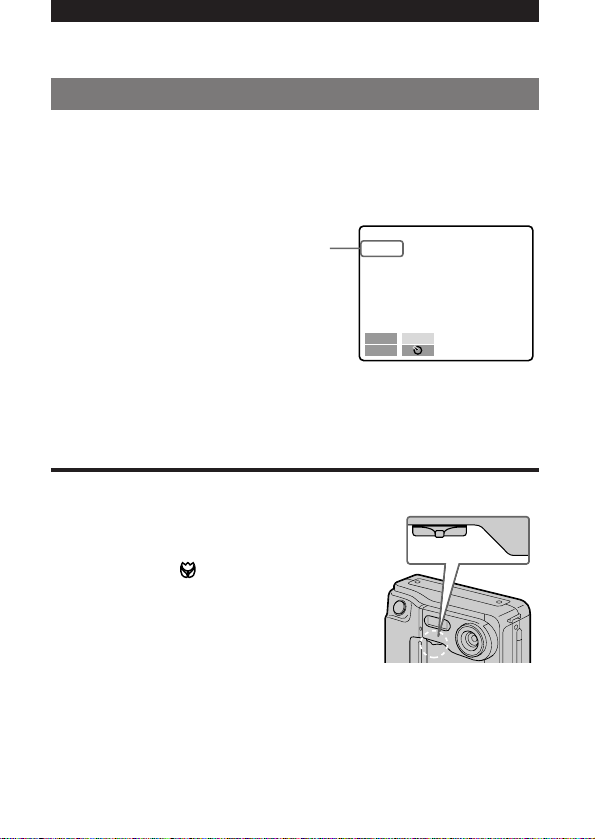
Einstellen der Belichtung
Wählen Sie mit der Steuertaste “+EV” oder “–EV”, und drücken Sie
dann auf die Mitte der Taste, um den Wert einzustellen.
Für höhere Belichtungswerte (helleres Bild): +EV
Für niedrigere Belichtungswerte (dunkleres Bild): –EV
Gewählter Wert
+1.5EV
–EV
MENU
+
EV
•Belichtungswerte (EV = Exposure Value) zwischen –1.5 EV und
+1.5 EV können eingestellt werden.
•Wenn die Programmautomatik (PROGRAM AE) eingeschaltet ist,
können Sie die Helligkeit nicht ändern (nur MVC-FD7).
¡ Aufnehmen von sehr nahen Motiven
MVC-FD5
Stellen Sie den Macro-Schalter an der
Vorderseite der Kamera auf MACRO. Das
Macrosymbol „
LCD-Bildschirm, und Sie können bis auf etwa
8 cm mit der Objektiv-Vorderseite an das
Motiv herangehen. Fokussieren Sie auf das
Motiv.
Um wieder auf normalen Aufnahmebetrieb zu
schalten, schieben Sie den Schalter zurück, bis
er klickt.
“ erscheint dann auf dem
cMACRO
MVC-FD7
Drücken Sie den Zoomhebel zur Seite “W”, bis das Bild scharf ist. Im
Telebereich können Sie mit der Objektiv-Oberfläche bis auf etwa 1 m und
im Weitwinkelbereich bis auf etwa 1 cm herangehen.
19-D
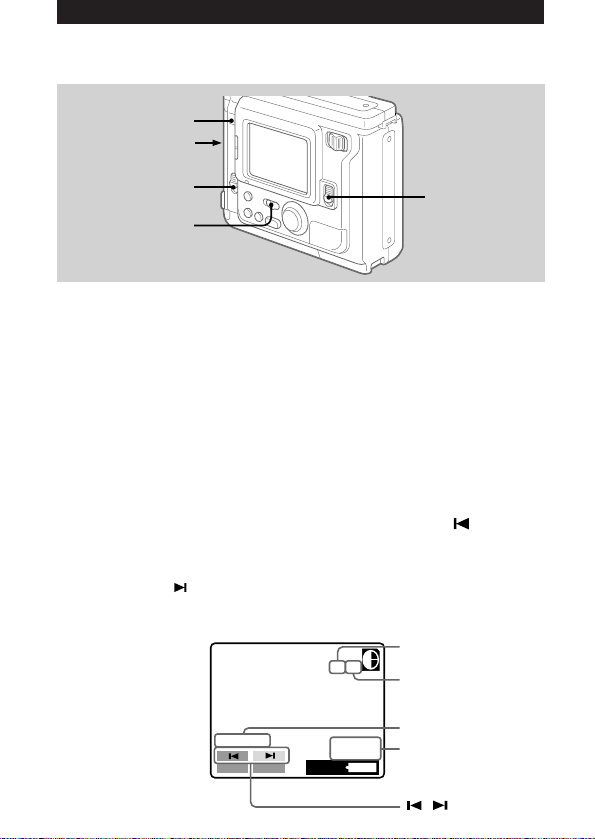
Bildwiedergabe auf dem LCDBildschirm
ACCESS-Lampe
3
2
1
4
1 Schieben Sie POWER nach unten, um die Kamera
einzuschalten.
2 Schieben Sie OPEN in Pfeilrichtung, und öffnen
Sie die Diskettenabdeckung.
3 Schieben Sie die Diskette bis zum Klicken ein,
und schließen Sie die Abdeckung.
4 Stellen Sie PLAY/CAMERA auf PLAY.
Das zuletzt aufgenommene Bild erscheint auf dem LCD-Bildschirm.
5 Zum Wiedergeben eines zuvor aufgenommenen
Bildes wählen Sie mit der Steuertaste „
drücken Sie dann auf die Mitte der Taste.
Zum Wiedergeben des nächsten Bildes wählen Sie mit
Steuertaste „ “, und drücken Sie dann auf die Mitte der Taste.
Wenn die Pfeilsymbole nicht auf dem LCD-Bildschirm zu sehen
sind, drücken Sie zur Wahl des vorausgegangenen oder nächsten
Bildes auf den
linken bzw.
rechten Teil der
Steuertaste.
20-D
MVC-011S
MENU
INDEX
120min
STD
11/11
1997 7 4
12:30PM
Bildnummer
Anzahi der auf der
Diskette
gespeicherten Bilder
Dateiname
Aufnahmedatum des
wiedergegebenen
Bildes
/ -Tasten
“, und
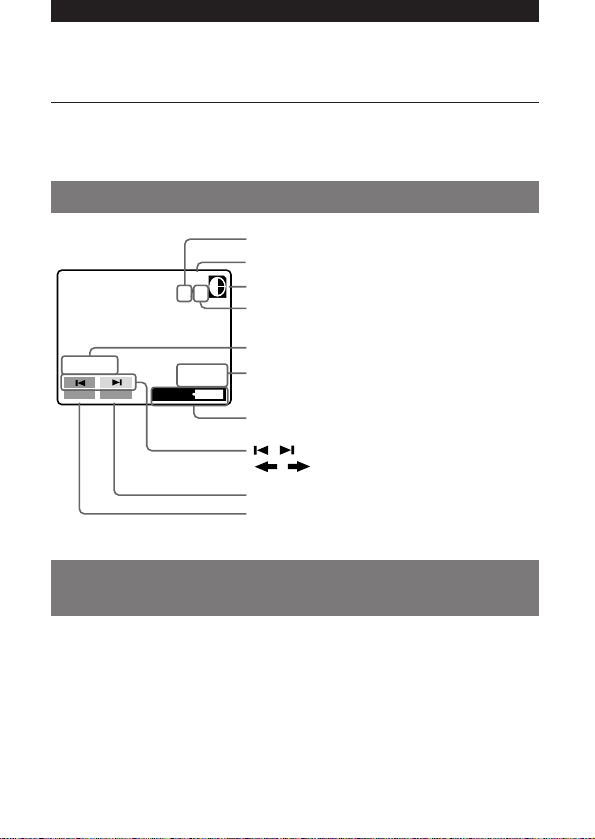
Hinweis
Während die ACCESS-Lampe blinkt, darf die Kamera nicht bewegt und
nirgends angestoßen werden. Außerdem darf auch nicht die
Diskettenabdeckung geöffnet, die Stromversorgung abgeschaltet oder der
Akku herausgenommen werden.
Anzeigen während der Wiedergabe
Bildnummer
Bildqualität
Restkapazität der Diskette
Anzahi der auf der Diskette
gespeicherten Bilder
11/11
STD
Dateiname
MVC-011S
MENU
INDEX
120min
1997 7 4
12:30PM
Aufnahmedatum des
wiedergegebenen Bildes
Restzeit des Akkus
/ -Tasten
(Single-Bildschirmmodus)
/ -Tasten (Index-Bildschirmmodus)
INDEX-Taste
MENU-Taste
Einstellen der Helligkeit des LCDBildschirms
Drücken Sie die BRIGHT +/– Taste.
/
21-D
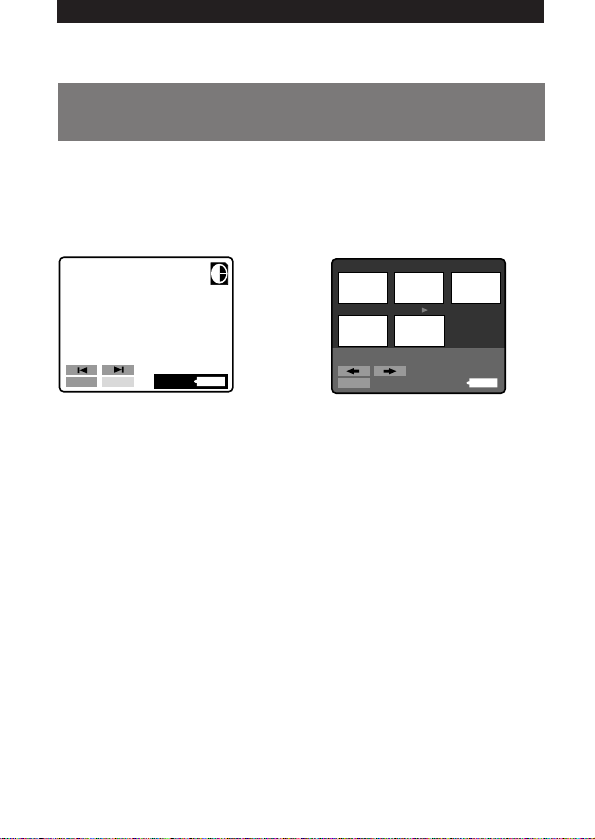
÷ Bildwiedergabe auf dem LCD-Bildschirm
Wiedergabe von sechs Bildern auf einer
Seite (INDEX-Bildschirmmodus)
Wählen Sie mit der Steuertaste die Option “INDEX”,
und drücken Sie dann auf die Mitte der Taste.
Die ”-Marke erscheint an dem Bild, das vor dem Umschalten in den
INDEX-Bildschirmmodus angezeigt wurde.
7
11/11
STD
10 11
89
÷
MVC-011S
MENU
INDEX
• Wenn Sie die nächsten sechs Bilder anzeigen wollen, wählen Sie mit der
Steuertaste „b“, und drücken Sie dann auf die Mitte der Taste.
120min
1997 7 4
12:30PM
• Wenn Sie die vorausgegangenen sechs Bilder anzeigen wollen, wählen Sie
mit der Steuertaste „B“, und drücken Sie dann auf die Mitte der Taste.
• Wenn Sie auf Normalbetrieb (SINGLE-Bildschirmmodus) zurückschalten
wollen, wählen Sie mit der Steuertaste ein Bild aus, und drücken Sie dann
auf die Mitte der Taste.
• Die Ziffer oben rechts im Bild gibt an, an wievielter Stelle das Bild auf der
Diskette aufgezeichnet ist. Es handelt sich bei dieser Ziffer nicht um den
Dateinamen (siehe auch Seite 30).
MVC-011S
MENU
11/11
120min
1997 7 4
12:30PM
22-D
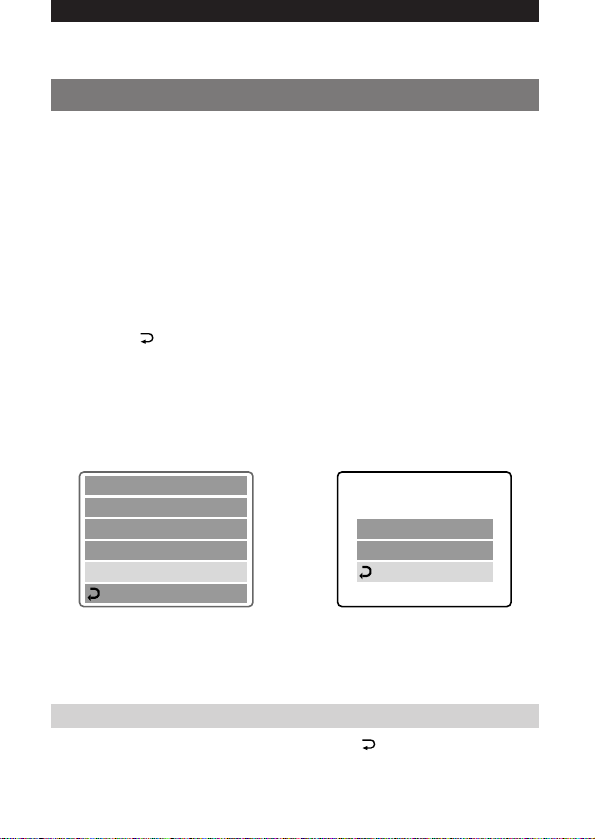
Löschschutz
Um ein versehentliches Löschen zu verhindern, können Sie
aufgezeichnete Bilder schützen.
Im SINGLE-Bildschirmmodus
1 Geben Sie das zu schützende Bild wieder.
2
Wählen Sie mit der Steuertaste die Option
„MENU“, und drücken Sie auf die Mitte der Taste.
Das Menü erscheint auf dem LCD-Bildschirm. Soll das Menü
wieder abgeschaltet werden, wählen Sie mit der Steuertaste die
Option „ RETURN“, und drücken Sie dann auf die Mitte der
Taste.
3 Wählen Sie mit der Steuertaste die Option
PROTECT”, und drücken Sie dann auf die Mitte
“
der Taste.
Die rote r-Marke zeigt die momentane Einstellung an.
CLOCK SET
BEEP
FORMAT DISK
DELETE
PROTECT
÷
PROTECT
r
ON
r
OFF
RETURN
RETURN
4 Wählen Sie mit der Steuertaste die Option
und drücken Sie dann auf die Mitte der Taste.
Das Symbol „H“ erscheint oben links im Bild.
Zum Aufheben des Löschschutzes
Wählen Sie mit der Steuertaste die Option „ RETURN“, und
drücken Sie auf die Mitte der Taste. Der Bildschirm zeigt dann
wieder das Menü an.
“
ON”,
23-D
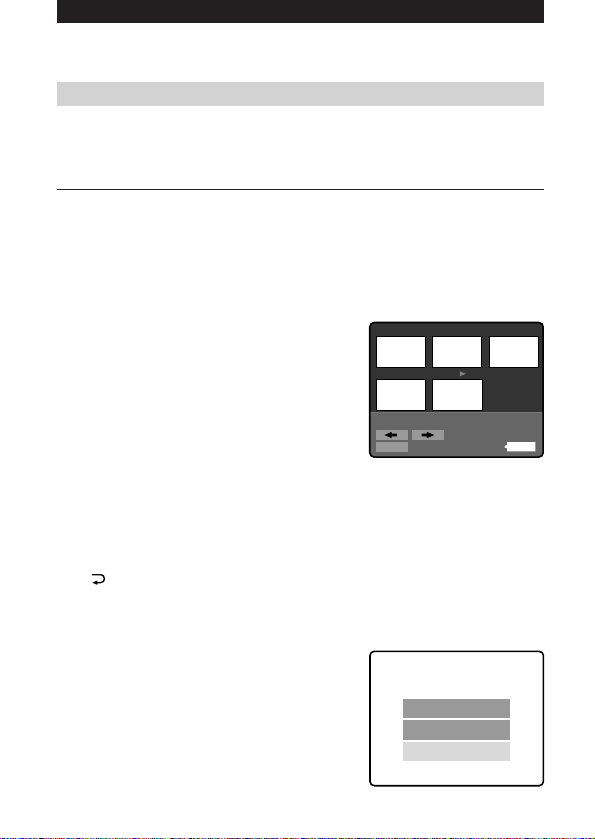
÷ Bildwiedergabe auf dem LCD-Bildschirm
So schalten Sie den Löschschutz ab
Wählen Sie im Schritt 4 mit der Steuertaste “OFF”, und drücken Sie
dann auf die Mitte der Taste.
Hinweis
Beim Formatieren einer Diskette wird der ganze Disketteninhalt,
einschließlich der geschützten Bilddaten, gelöscht.
Im INDEX-Bildschirmmodus — Löschschutz für alle oder
bestimmte Bilder
1 Wählen Sie mit der
7
89
Steuertaste „INDEX“, und
drücken Sie dann auf die
10 11
Mitte der Taste, um in den
INDEX-Bildschirmmodus zu
schalten.
MVC-011S
MENU
11/11
120min
2 Wählen Sie mit der Steuertaste „MENU“, und
drücken Sie dann auf die Mitte der Taste.
Das Menü erscheint auf dem LCD-Bildschirm. Wenn Sie das
Menü wieder abschalten wollen, wählen Sie mit der Steuertaste
„ RETURN“ und drücken Sie dann auf die Mitte der Taste.
3 Wählen Sie mit der Steuertaste die Option
„PROTECT“, und drücken Sie dann auf die Taste.
PROTECT
ALL
SELECT
CANCEL
24-D
1997 7 4
12:30PM
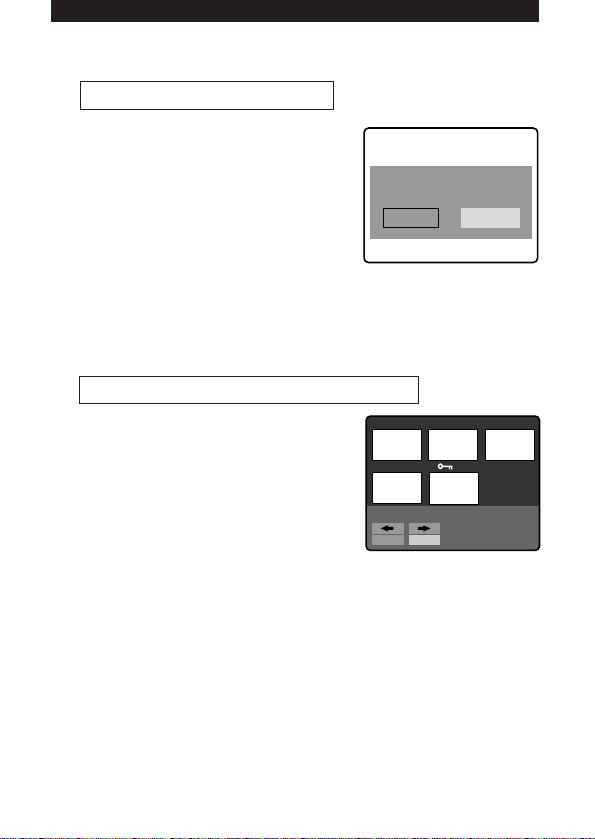
4 Löschschutz für alle Bilder
1 Wählen Sie mit der
Steuertaste die Option
„ALL“, und drücken Sie
dann auf die Mitte der
Taste.
PROTECT
ALL ?
OK
CANCEL
2 Wählen Sie mit der
Steuertaste die Option
„OK“, und drücken Sie dann auf die Mitte der
Taste.
Der Index-Bildschirm erscheint erneut.
Wenn Sie das Menü verlassen, erscheint an allen Bildern
oben links das Symbol „H“.
Löschschutz für ausgewählte Bilder
7
1 Wählen Sie mit der
89
Steuertaste die Option
„SELECT“, und drücken Sie
10 11
dann auf die Mitte der
Taste.
„PROTECT“ erscheint auf dem
LCD-Bildschirm.
PROTECT
ENTER
CANCEL
7-11
2 Bewegen Sie mit der Steuertaste die rote ”-
Marke zu dem Bild, das geschützt werden soll.
Das Symbol „H“ erscheint am oberen linken Bildrand.
Soll der Löschschutz wieder aufgehoben
werden, drücken Sie die Steuertaste, so daß
das Symbol „H“ erlischt.
Wenn sie die sechs vorausgegangenen oder folgenden Bilder
anzeigen wollen, wählen Sie mit der Steuertaste „B“ oder
„b“ und drücken Sie dann auf die Mitte der Taste.
3 Wählen Sie mit der Steuertaste die Option
„ENTER“, und drücken Sie dann auf die Mitte
der Taste.
25-D
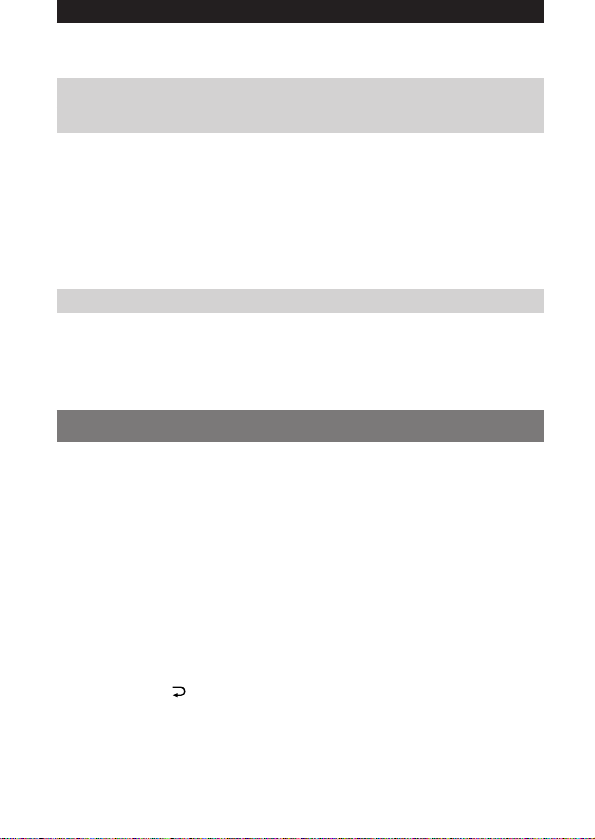
÷ Bildwiedergabe auf dem LCD-Bildschirm
Abschalten des Löschschutzes im INDEXBildschirmmodus
Führen Sie die Schritte des Abschnittes „Löschschutz für bestimmte
Bilder“ aus. Wählen Sie im Schritt 2 mit der Steuertaste die Bilder,
deren Löschschutz aufgehoben werden soll, und drücken Sie dann
auf die Mitte der Taste.
Das Symbol „H“ am oberen linken Bildrand erlischt dann. Zum
Beenden dieses Vorgangs wählen Sie mit der Steuertaste die Option
“ENTER” und drücken Sie dann auf die Mitte der Taste.
Abschalten des Löschschutzes von Bildern
Wählen Sie mit der Steuertaste die Option “CANCEL”, und drücken
Sie dann auf die Mitte der Taste. Auf dem Bildschirm erscheint dann
wieder das Menü.
Löschen von Bildern
Nicht mehr benötigte Bilder können Sie wie folgt löschen.
Im SINGLE-Bildschirmmodus
1 Rufen Sie das zu löschende Bild ab.
2 Wählen Sie mit der Steuertaste die Option
„MENU“, und drücken Sie dann auf die Mitte der
Taste.
Das Menü erscheint auf dem LCD-Bildschirm. Wenn Sie das
Menü wieder abschalten wollen, wählen Sie mit der Steuertaste
die Option „ RETURN“, und drücken Sie dann auf die Mitte
der Taste.
26-D
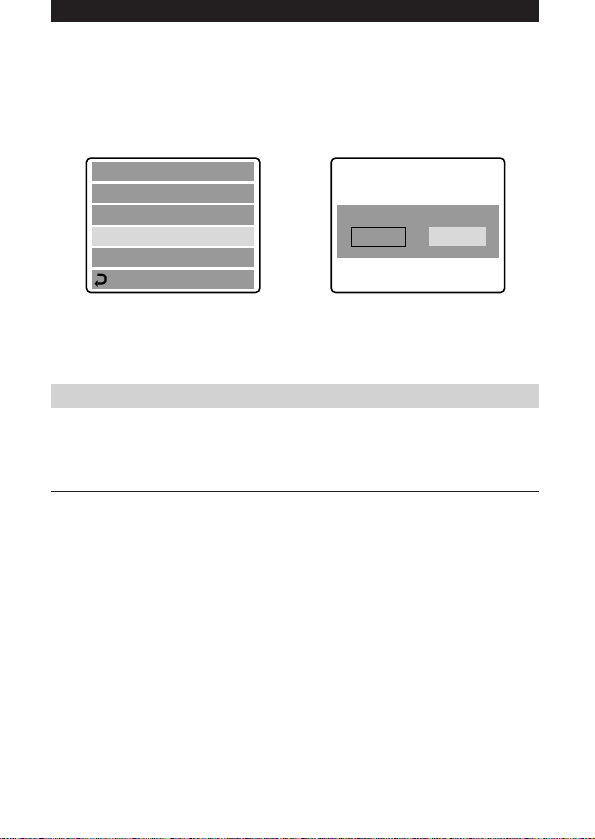
3 Wählen Sie mit der Steuertaste die Option
„DELETE“, und drücken Sie dann auf die Mitte
der Taste.
CLOCK SET
BEEP
FORMAT DISK
DELETE
÷
DELETE ?
OK
CANCEL
PROTECT
RETURN
4 Wählen Sie mit der Steuertaste die Option „OK“,
und drücken Sie dann auf die Mitte der Taste.
Zum Abschalten des Löschbetriebs
Wählen Sie im Schritt 4 mit der Steuertaste die Option „CANCEL“,
und drücken Sie dann auf die Mitte der Taste.
Hinweise
• Ein geschütztes Bild kann nicht gelöscht werden. Wenn Sie ein solches Bild
löschen wollen, heben Sie den Löschschutz zuvor auf.
• Ein gelöschtes Bild kann nicht mehr zurückgerufen werden. Überprüfen Sie
sorgfältig, ob Sie das Bild wirklich nicht mehr benötigen, bevor Sie es
löschen.
27-D
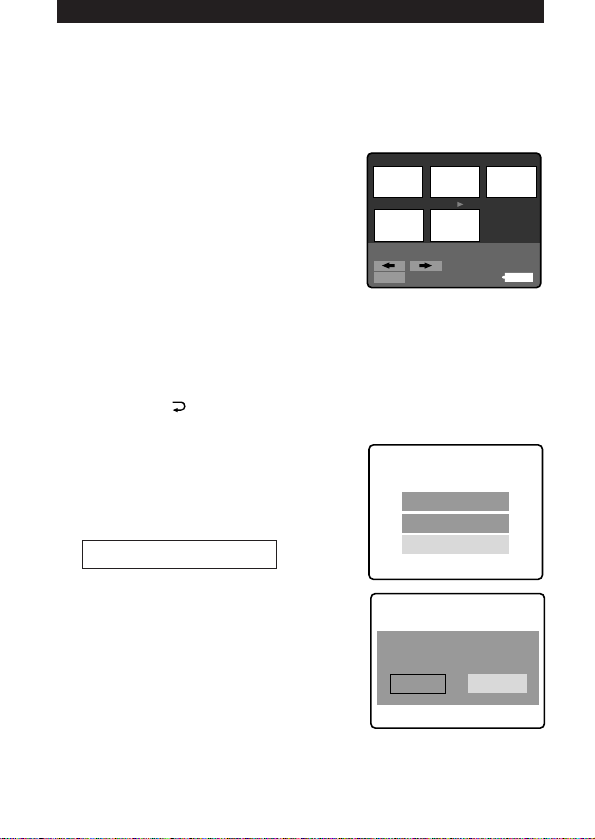
÷ Bildwiedergabe auf dem LCD-Bildschirm
Im INDEX-Bildschirmmodus — Löschen aller oder bestimmter
Bilder
7
1 Wählen Sie mit der
89
Steuertaste die Option
„INDEX“, und drücken Sie
10 11
dann auf die Mitte der Taste,
um in den INDEXBildschirmmodus zu
schalten.
MVC-011S
MENU
11/11
120min
1997 7 4
12:30PM
2 Wählen Sie mit der Steuertaste die Option
„MENU“, und drücken Sie dann auf die Mitte der
Taste.
Das Menü erscheint auf dem LCD-Bildschirm. Wenn Sie das
Menü wieder abschalten wollen, wählen Sie mit der Steuertaste
die Option „ RETURN“, und drücken Sie dann auf die Mitte
der Taste.
3 Wählen Sie mit der
Steuertaste die Option
„DELETE“, und drücken Sie
dann auf die Mitte der Taste.
4 Löschen aller Bilder
1 Wählen Sie mit der
Steuertaste die Option
„ALL“, und drücken Sie
dann auf die Mitte der
Taste.
2 Wählen Sie mit der
Steuertaste die Option
„OK“, und drücken Sie dann
auf die Mitte der Taste.
Der Bildschirm färbt sich blau, und die Anzeige „NO FILE“
erscheint.
28-D
DELETE
ALL
SELECT
CANCEL
DELETE
ALL ?
OK
CANCEL
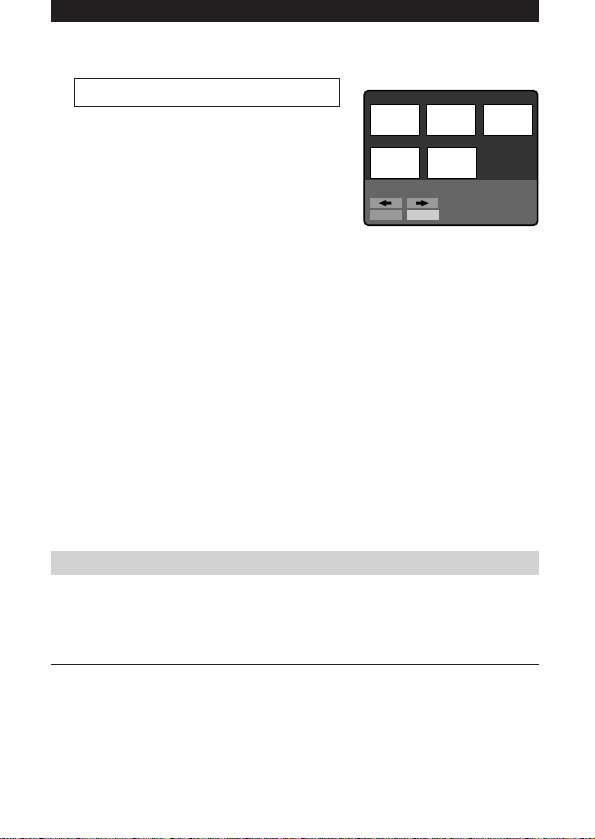
Löschen bestimmter Bilder
7
89
1 Wählen Sie mit der
Steuertaste die Option
10 11
„SELECT“, und drücken Sie
dann auf die Mitte der Taste.
„DELETE“ erscheint auf dem
LCD-Bildschirm.
DELETE
ENTER
CANCEL
7-11
2 Bewegen Sie mit der Steuertaste die rote ”-
Marke zu dem Bild, das Sie löschen wollen.
Die Nummer des ausgewählten Bildes wird invers
dargestellt.
Zum Abschalten des Löschvorgangs drücken Sie
auf die Steuertaste.
Die Nummer des Bildes wird dann wieder normal angezeigt.
Zum Anzeigen der vorausgegangenen oder folgenden sechs
Bilder wählen Sie mit der Steuertaste die Option „B“ oder
„b“, und drücken Sie dann auf die Mitte der Taste.
3 Wählen Sie mit der Steuertaste die Option
„ENTER“, und drücken Sie dann auf die Mitte der
Taste.
Die gewählten Bilder werden gelöscht, und die
verbleibenden Bilder werden entsprechend neu numeriert.
Zum Abschalten des Löschvorgangs
Wählen Sie mit der Steuertaste die Option „CANCEL“, und drücken
Sie dann auf die Mitte der Taste. Auf dem Bildschirm erscheint dann
wieder das Menü.
Hinweise
• Geschützte Bilder können selbst im „ALL“-Modus nicht gelöscht werden.
• Wenn Sie in den „SELECT“-Modus geschaltet haben, können Sie geschützte
Bilder nicht auswählen.
• Ein geschütztes Bild kann erst gelöscht werden, wenn zuvor der
Löschschutz aufgehoben wurde.
• Ein einmal gelöschtes Bild kann nicht mehr zurückgerufen werden.
Überprüfen Sie deshalb vor dem Löschen sorgfältig, ob Sie das Bild wirklich
nicht mehr benötigen.
29-D
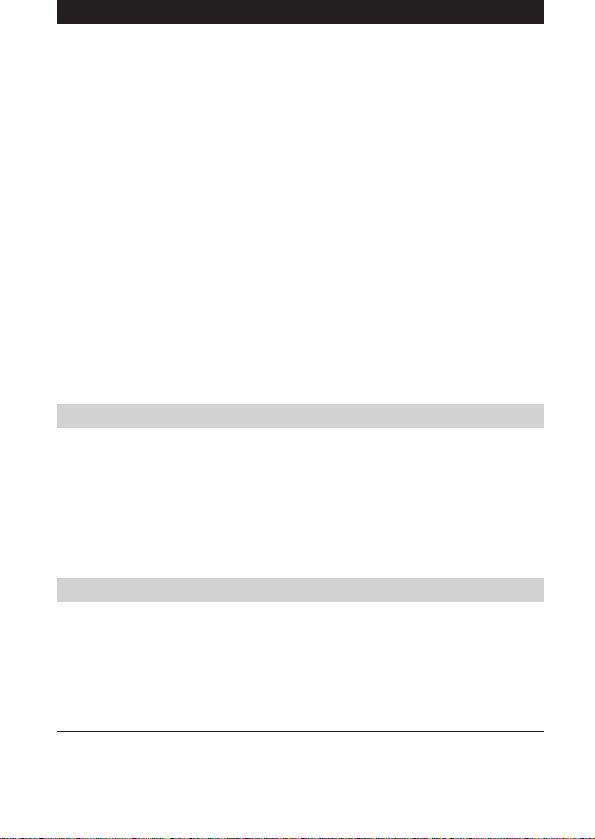
Bildwiedergabe auf einem
Personalcomputer
Die Bilddaten dieser Kamera werden im JPEG-Format komprimiert
aufgezeichnet. Wenn in Ihrem Personalcomputer eine JPEGkompatible Anwendungssoftware installiert ist (beispielsweise
Microsoft Internet Explorer), können Sie die Bilder auch auf Ihrem
Personalcomputer anzeigen. Einzelheiten entnehmen Sie bitte dem
Handbuch Ihres Computers und Anwendungsprogramms.
Beispiel: Personalcomputer mit Windows 95
1 Starten Sie Windows 95, und legen Sie die
Diskette in das Laufwerk des Personalcomputers
ein.
2 Öffnen Sie „My Computer“, und doppelklicken
Sie “3,5 inch FD”.
3 Doppelklicken Sie die gewünschte Datei.
Das Dateiformat
Die Kamera komprimiert die Bilddaten im JPEG-Format (mit der
Extension .JPG) und legt gleichzeitig eine Datei (mit der Extension
.411) für den Index-Bildschirm an. Die Index-Bildschirmdaten
können nur von dieser Kamera gelesen werden.
Beispiel:
MVC-001F.JPG: Dateiname des Bildes
MVC-001F.411: Dateiname des Index-Bildschirms
Betriebssystem und Anwendungsprogramm
Betriebssystem
•Windows 3.1
•Windows 95 oder später
Anwendungsprogramm
•Microsoft Internet Explorer (o.ä.)
Hinweis
Wenn Sie einen Macintosh-Computer verwenden, benötigen Sie zum Öffnen
der mit dieser Kamera aufgenommenen Bilddatei das Programm PC Exchange
unter dem Mac-Betriebssystem 7.5 oder höher.
30-D
